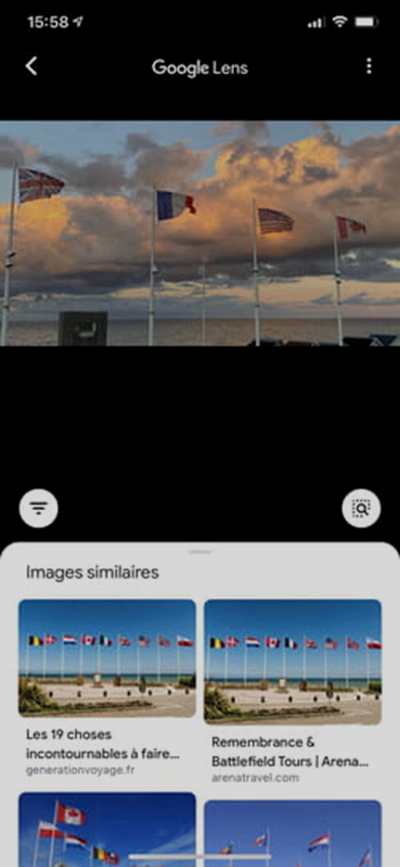جستجوی عکس با عکس: راه حل ساده با گوگل
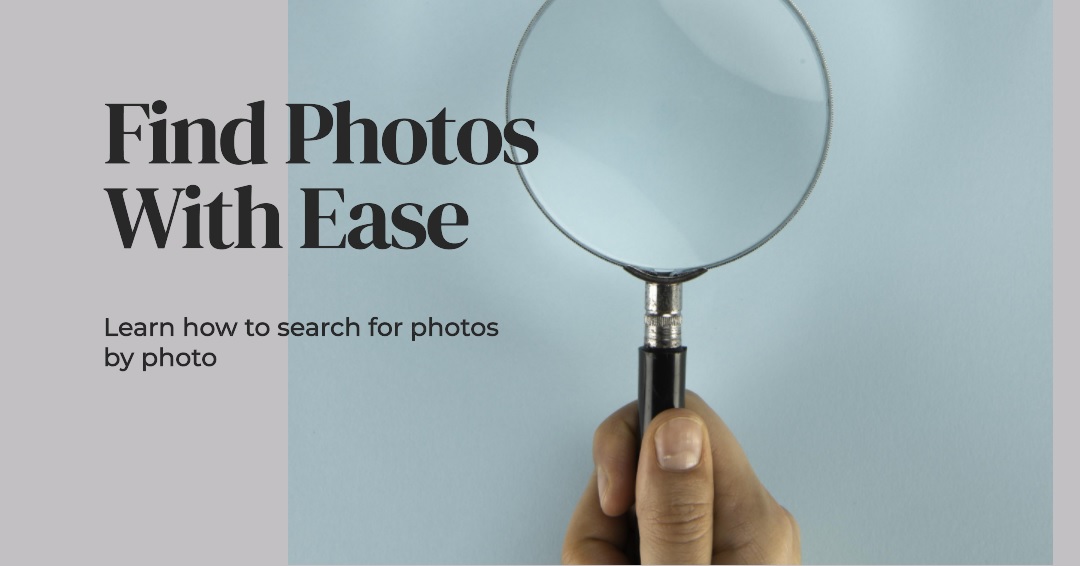
اگر به جای تایپ کلمات کلیدی،اطلاعات را با عکس جستجو کنید چه؟ این کار با جستجوی عکس در گوگل امکان پذیر است، عملکردی با کارایی فوق العاده، که در رایانه و موبایل در دسترس است!
همه نحوه کار با موتور جستجوی گوگل را میدانند: شما کلمات کلیدی را در یک فیلد تایپ میکنید و بلافاصله فهرستی از صفحات وب مرتبط با پرس و جو را دریافت میکنید. چیزی که کمتر شناخته شده است این است که می توانید همان کار را با استفاده از یک تصویر به جای متن انجام دهید. این جستجوی عکس معکوس است، عملکرد کمتر شناخته شده اما بسیار کاربردی موتور جستجوی گوگل که خدمات زیادی را به صورت روزانه ارائه می کند.
با جستجوی معکوس عکس، میتوانید برای مثال، منشأ عکس منتشر شده در یک وبسایت یا شبکههای اجتماعی را دنبال کنید تا اخبار جعلی را تشخیص دهید. علاوه بر این، اگر حق کپی رایت یک تصویر را دارید، می توانید سایت هایی را که بدون اجازه شما از آن استفاده می کنند، شناسایی کنید. برای متقاعد کردن خود در این مورد، با عکسهایی که در شبکههای اجتماعی مورد علاقهتان استفاده میکنید، تست کنید؛ بدون شک از نتیجه شگفتزده خواهید شد. همچنین شما می توانید از این عملکرد برای یافتن تصاویر مشابه استفاده کنید، برای مثال زمانی که به دنبال یک محصول، شی، لباس یا مکانی خاص هستید.
گوگل تمام این کاربردها را درک کرده و حتی برای استفاده حداکثری از آنها کمی هوش مصنوعی به آن اضافه کرده است. عملکردی به نام Google Lens به شما امکان می دهد با گوشی هوشمند خود عکس بگیرید و عکس های مشابهی را در وب پیدا کنید. و همچنین می توانید تصاویری را که در وب پیدا می کنید مانند عکس های ذخیره شده در تلفن خود ارسال کنید.
برای استفاده از جستجوی عکس معکوس نیازی به حساب Google نیست، فقط اتصال به اینترنت ضروری است.
فهرست مطالب
جستجوی تصویر با تصویر با کامپیوتر؟
چه از کروم، فایرفاکس ، اج یا سافاری استفاده میکنید، جستجوی معکوس عکس درGoogle، عمکرد مشابه دارد و همچنین سیستم عامل شما نقشی در این امر ندارد.
با مرورگر وب خود، به موتور جستجوی Google بروید و روی Images در سمت راست بالای پنجره کلیک کنید. همچنین می توانید با کلیک بر روی این لینک مستقیماً به جستجوی تصویر دسترسی پیدا کنید .
- پس از ورود به صفحه جستجوی تصویر، روی نماد دوربین کلیک کنید.
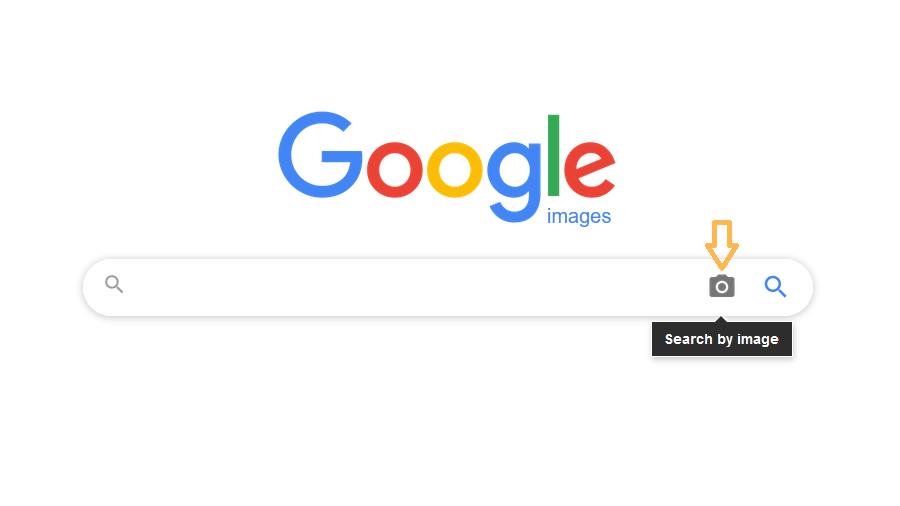
- شما دو گزینه دارید: جستجو بر اساس URL (آدرس اینترنتی یک تصویر موجود در وب) یا جستجوی یک تصویر ذخیره شده در رایانه خود.
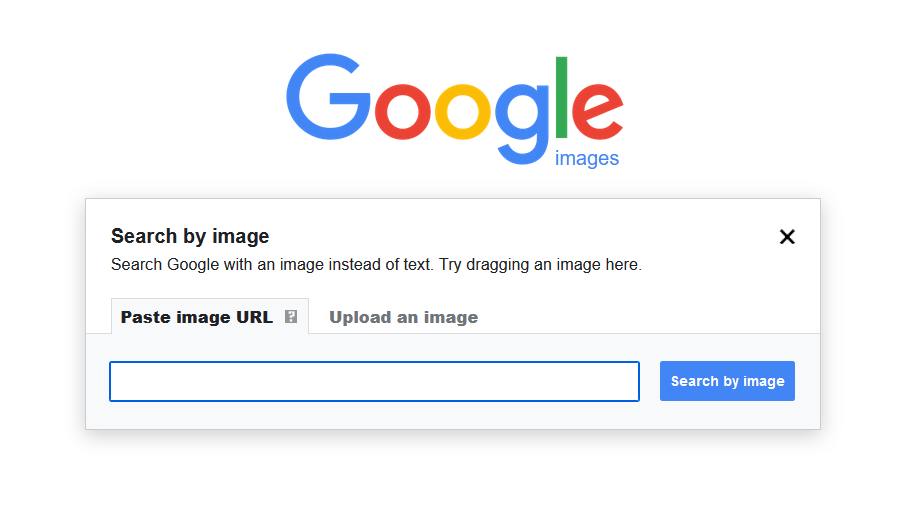
جستجو با تصویر یافت شده در سطح وب
- اگر می خواهید از تصویری که در اینترنت پیدا شده است جستجو کنید، یک تب جدید در مرورگر خود باز کنید و به صفحه حاوی تصویر بروید. بر روی عکس مورد نظر کلیک راست کنید. از منوی زمینه که ظاهر می شود، copy image address را انتخاب کنید.
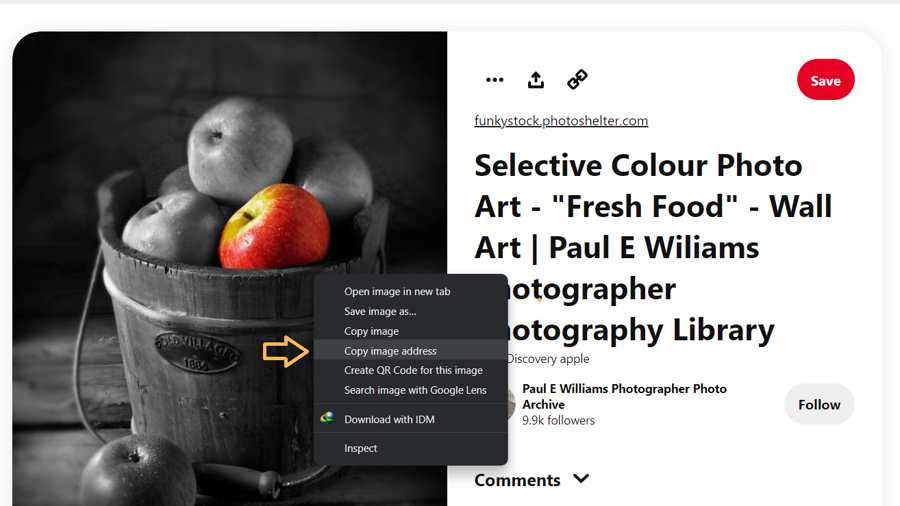
- به صفحه جستجوی تصویر گوگل برگردید. آدرس تصویر کپی شده را در فیلد URL قرار دهید، سپس روی دکمه کلیک کنید.
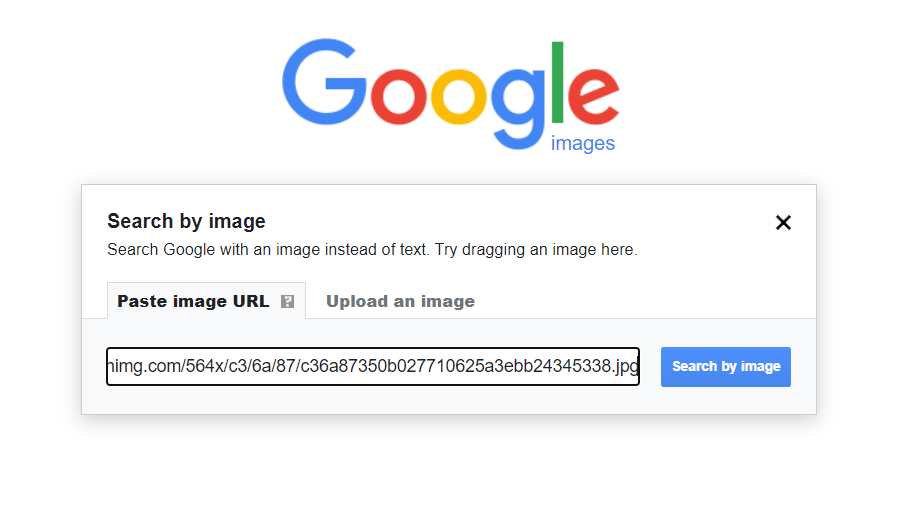
- پس از چند ثانیه (جستجو بر اساس تصویر کمی کندتر از جستجو با کلمات است) صفحه نتایج نمایش داده می شود.
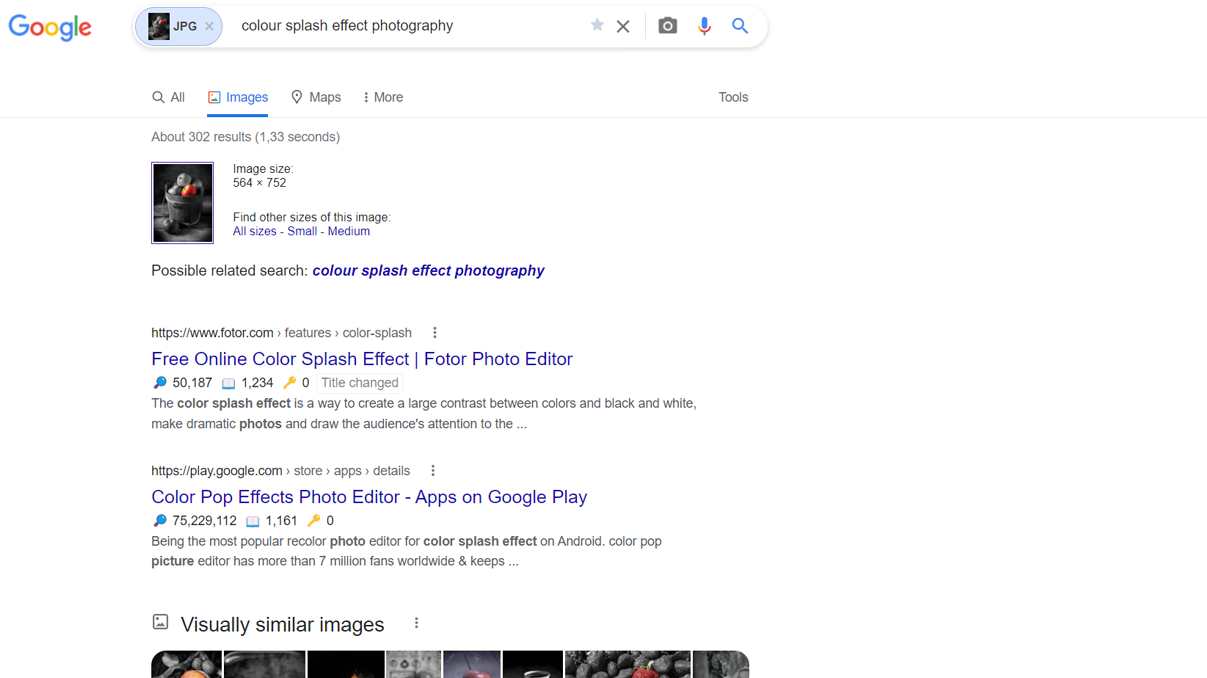
- مانند جستجوی کلمات کلیدی، گوگل لینک سایتهایی را که از تصویر مشابه استفاده میکنند نمایش میدهد. همچنین با کلیک روی Visually similar images می توانید کلیه عکس های مشابه را مشاهده کنید.
جستجو با تصویر ذخیره شده در رایانه
- اگر می خواهید مستقیماً از تصویر ذخیره شده در رایانه خود جستجو کنید، روی Upload an image در Google Images کلیک کنید.
- روی دکمه choose file کلیک کنید، سپس تصویر مورد نظر خود را از حافظه سیستم خود انتخاب کنید.
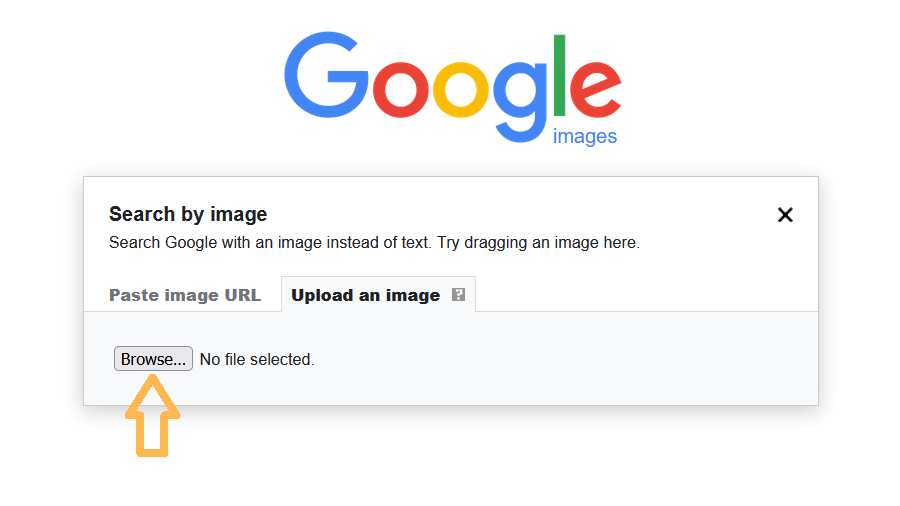
- پس از آپلود فایل شما، گوگل دقیقا تصویر یا تصاویر مشابه را جستجو می کند.
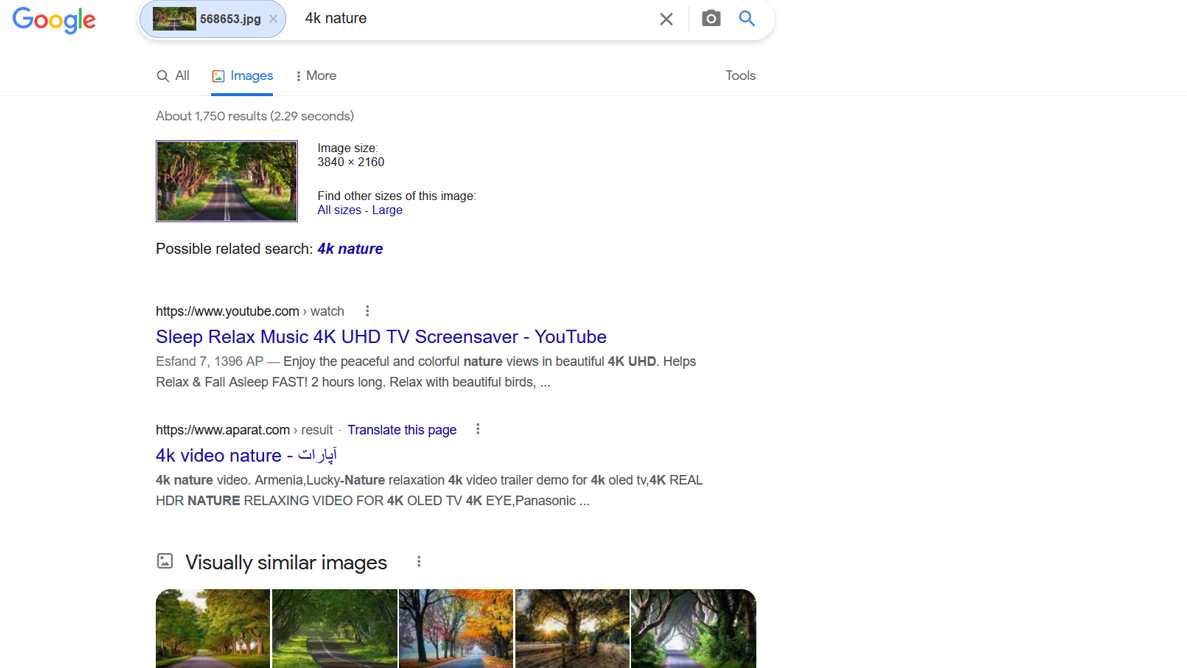
- مجدداً، گوگل نتایج را در یک لیست با صفحات وب و مجموعه ای از تصاویر مشابه ارائه می دهد.
جستجوی عکس از روی عکس با گوشی هوشمند
جستجوی معکوس عکس در موبایل کمی متفاوت است. همچنین بسته به اینکه از آیفون یا گوشی هوشمند اندرویدی استفاده میکنید، روشها نیز به یک شکل اعمال نمیشوند.
جستجوی عکس مشابه در گوگل با گوشی اندروید
- Chrome را راه اندازی کنید و به صفحه سایتی بروید که حاوی تصویر مورد نظر است. روی عکس نگه دارید و در منوی ظاهر شده، Copy image را انتخاب کنید.
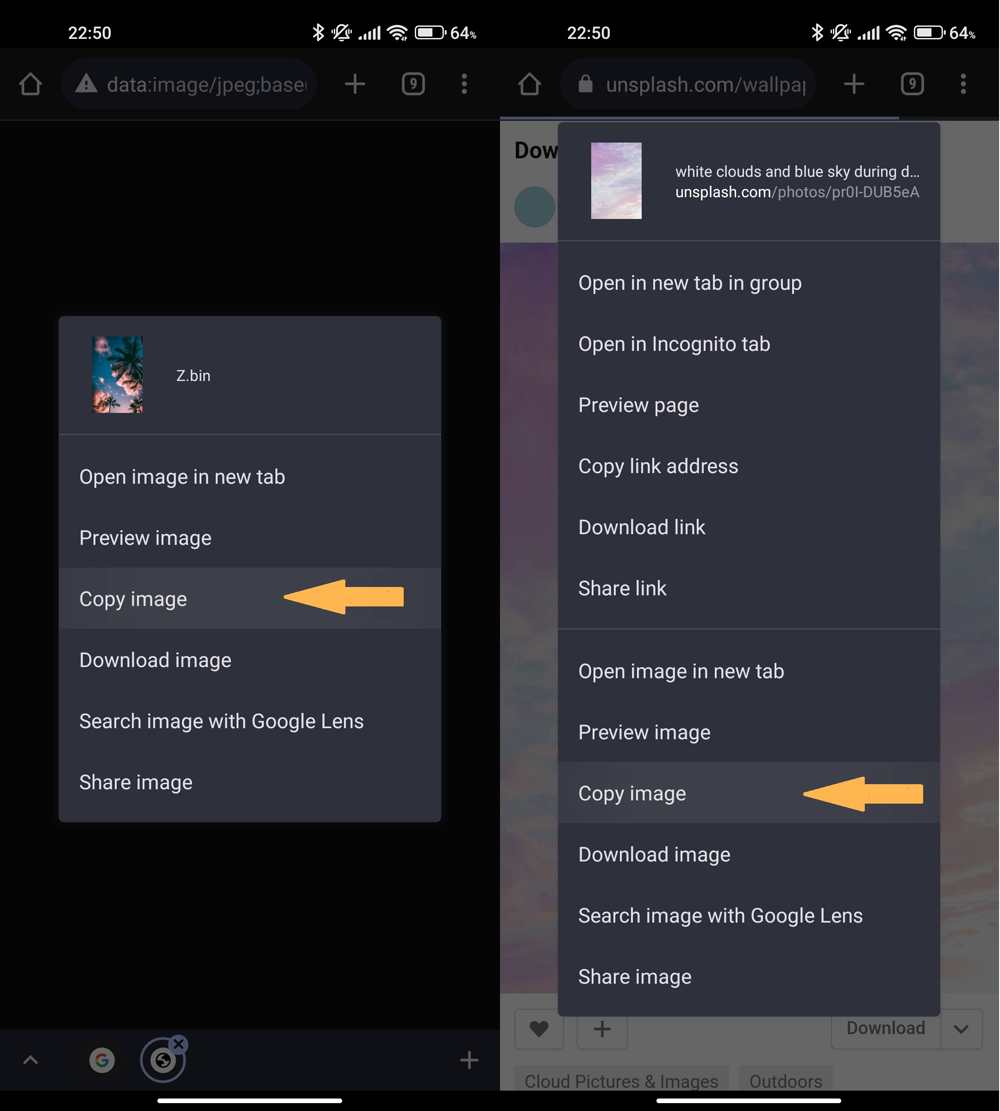
- اکنون روی قسمت آدرس در بالای صفحه دو ضربه سریع بزنید. در پنجره جدیدی که ظاهر می شود، اکنون image you copied را انتخاب کنید.
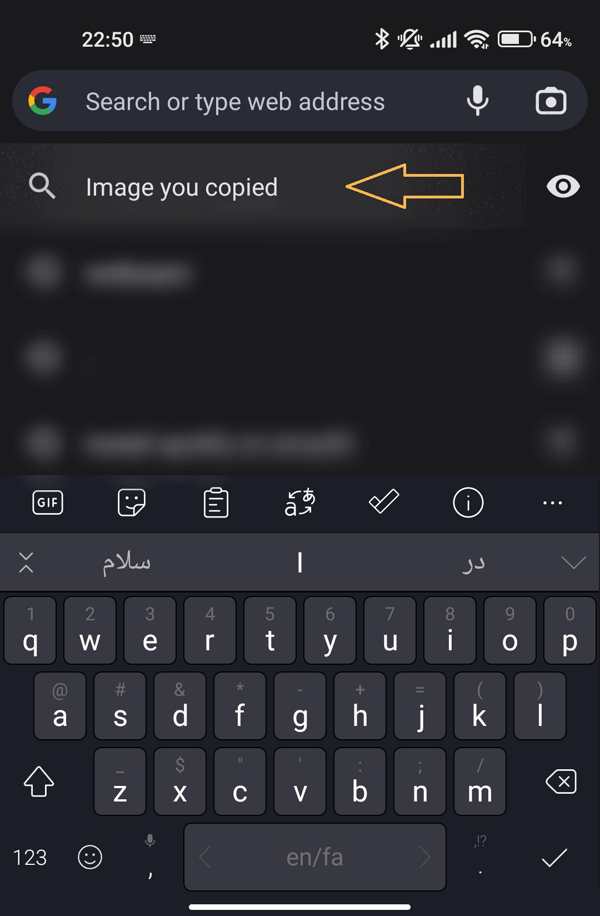
- پس از چند ثانیه، جستجوی عکس معکوس گوگل نتایج خود را ارائه می دهد.
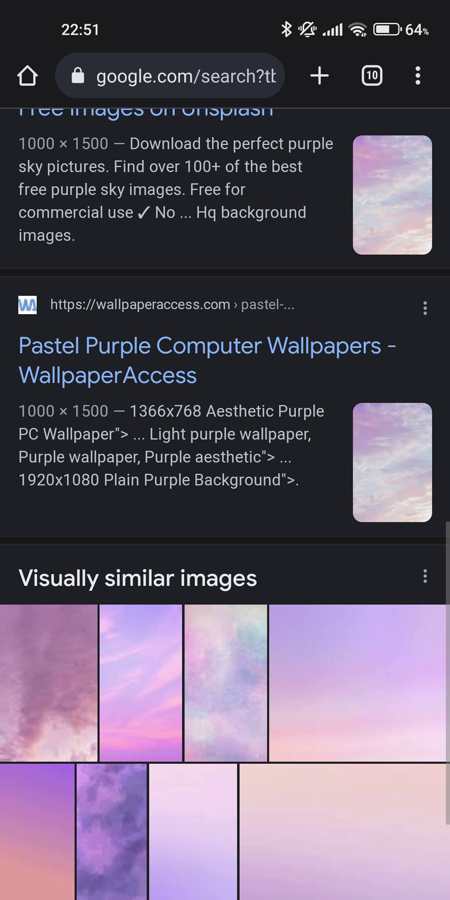
جستجوی تصویر معکوس با آیفون
برای راه اندازی جستجو بر اساس تصویر در گوشی هوشمند خود، بهتر است از مرورگر گوگل کروم استفاده کنید (این عملیات با سافاری امکان پذیر نیست).
- اگر گوگل کروم را روی آیفون خود ندارید، برنامه را از AppStore دانلود و نصب کنید.
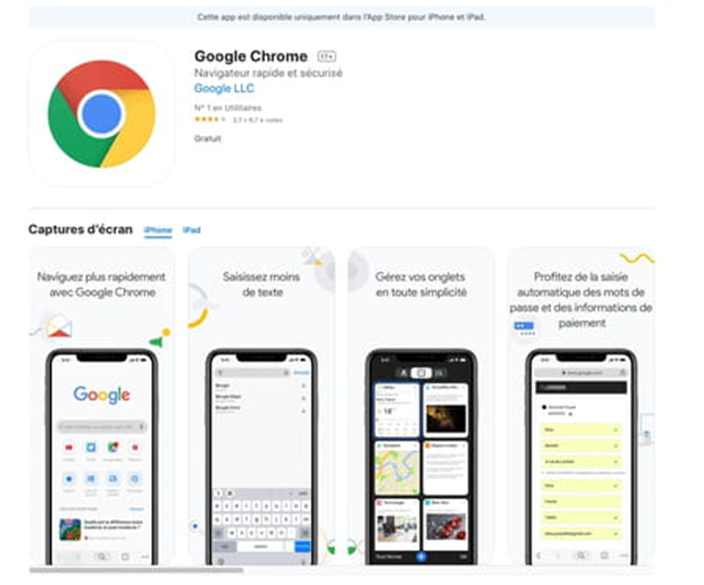
- مرورگر را راه اندازی کنید و سپس به صفحه وب که حاوی تصویر مورد نظر برای بررسی است بروید. روی تصویر نگه دارید و در منوی ظاهر شده، Find this image on Google را فشار دهید.
- تصاویر مشابه یافت شده توسط Google در یک لیست نمایش داده می شوند. تنها کاری که باید انجام دهید این است که صفحات را مرور کنید.
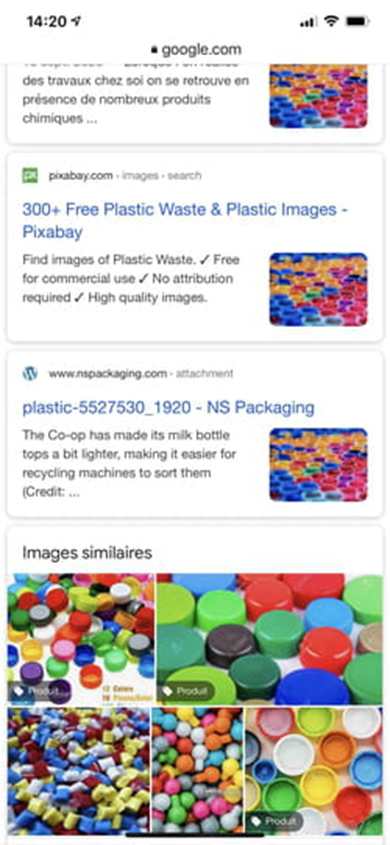
راه فرار…
یکی از راه هایی که شما می توانید بدون دردسر از قابلیت جستجوی معکوس عکس در موبایل استفاده کنید، قرار دادن مرورگر در حالت Desktop است.
- برای این کار به صفحه جستجوی تصاویر در گوگل بروید.
- سپس سه نقطه بالا سمت راست را بزنید و گزینه Desktop site را انتخاب کنید.
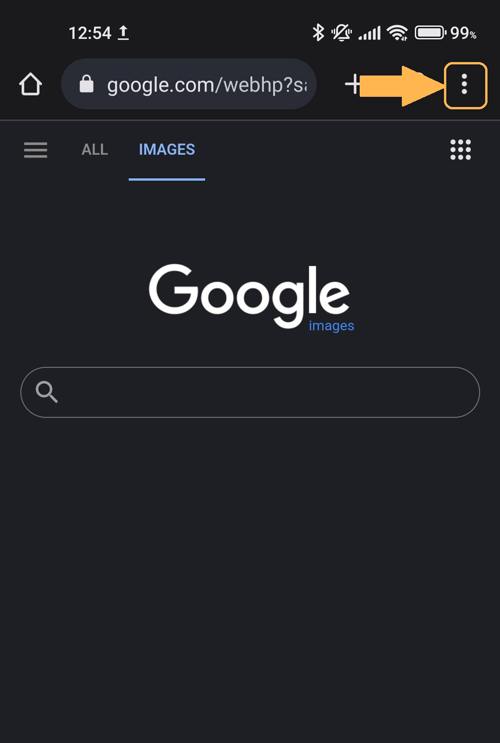
- مشاهده می کنید که آیکون دوربین، مانند نسخه دسکتاپ در گوشی شما نمایش داده شد.
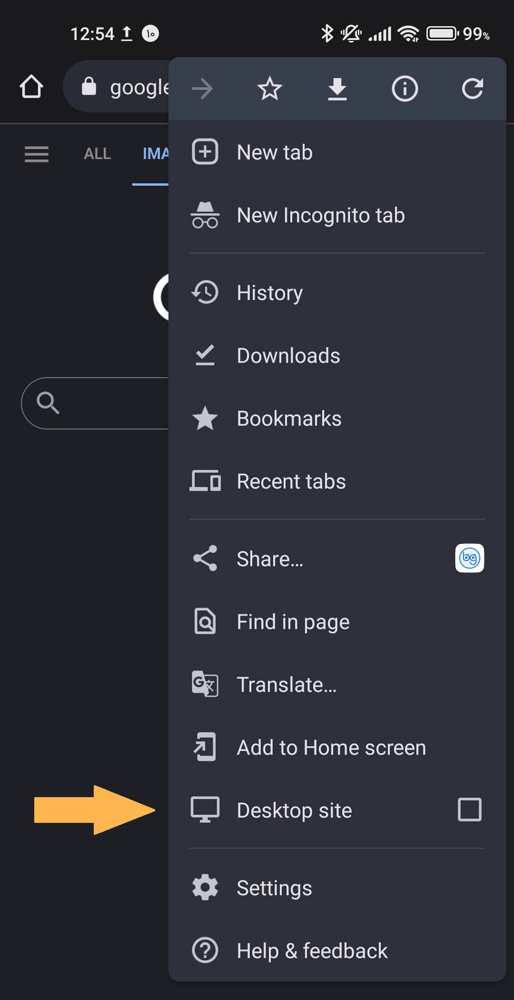
چگونه با گوگل لنز تصویر را در موبایل جستجو کنیم؟
گوگل با قابلیت لنز گوگل، هوش مصنوعی را به جستجوی تصاویر اضافه می کند. عکسهای گرفتهشده به وسیله گوگل لنز از گوشی هوشمند ( iOSیا Android) تجزیه و تحلیل میشوند و سپس به گوگل ارسال میشوند، که تعدادی از عناصر تشکیل دهنده آنها را برای شناسایی با موارد موجود در پایگاه داده خود مقایسه میکند (شکل، رنگها، نوشتههای احتمالی مانند حروف یا اعداد و غیره).
فوراً یک عکس را با لنز Google تجزیه و تحلیل کنید
- عملکرد گوگل لنز در بسیاری از گوشی های هوشمند اندرویدی وجود دارد. اگر مطمئن نیستید که میخواهید از آن استفاده کنید، بهترین کار این است که برنامه Google را دانلود کنید، که برای آیفون نیز موجود است.
- برنامه کروم را اجرا کنید و سپس روی نماد مربع در سمت راست نماد میکروفون در قسمت جستجو ضربه بزنید.
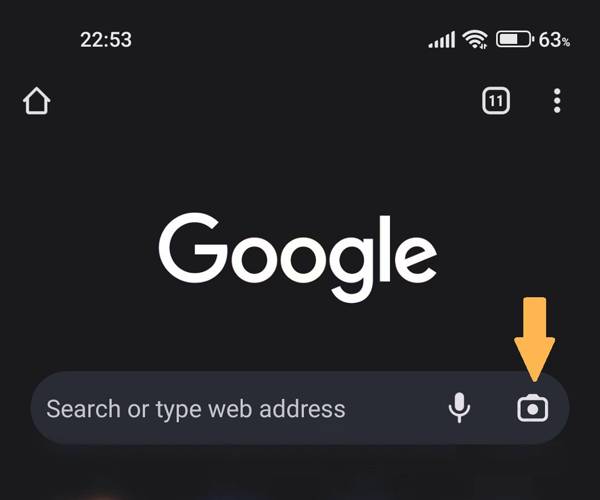
- دکمه باز کردن دوربین را فشار دهید سپس به Google اجازه دهید از دوربین موبایل استفاده کند.(همچنین می توانید عکس مورد نظر خود را از گالری انتخاب و جستجو کنید.)
- شی یا منظره مورد نظر را قاب کنید. بلافاصله، نقاط سفید کوچک روی صفحه حرکت می کنند. تجزیه و تحلیل در حال انجام است. اندکی بعد، یک یا چند نقطه آبی روی تصویر قرار می گیرد.

- یکی از نقاط آبی را فشار دهید اطلاعات روی صفحه نمایش داده می شود. آنها به تجزیه و تحلیل انجام شده توسط Google مربوط می شوند.
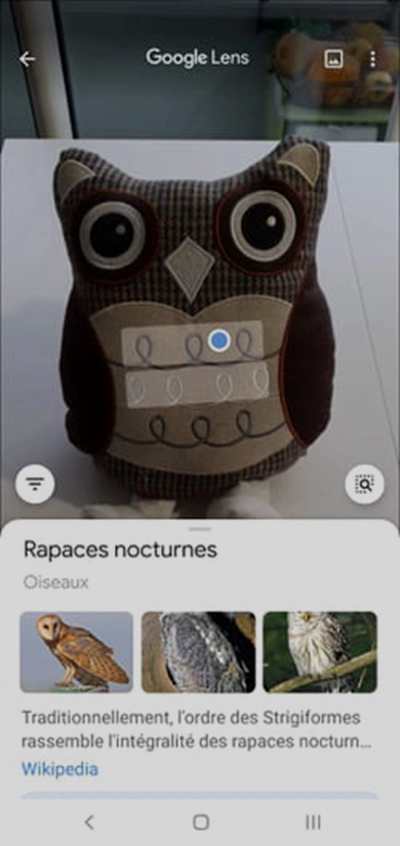
- وقتی از یک شی عکس می گیرید، گوگل فوراً محصولات مشابه یافت شده در وب را پیشنهاد می کند. اگر یک بنای تاریخی است، باید بتواند آن را شناسایی کند و مثلاً شما را به فایل ویکی پدیا خود ارجاع دهد.
تجزیه، تحلیل و جستجوی تصویر از گالری با Google Len
- تا زمانی که عکسهای شما در Google Photos روی موبایل iOS یا Android شما ذخیره میشوند، Google Lens نیز میتواند آنالیز آن را انجام دهد. Google Photos را باز کنید و عکس فوری مورد نظر را نمایش دهید. در پایین صفحه، روی نماد مربع سمت چپ سطل زباله ضربه بزنید.

- تجزیه و تحلیل بلافاصله انجام می شود. تصاویر مشابهی که در وب یافت می شوند در پایین صفحه ظاهر می شوند.